為了能夠出門在外時也不忘玩一下家中的pi,
這次要設定中華電信的數據機, 讓它轉送封包給pi.
並且改掉pi預設的SSH port(22), 增加一點點安全性
首先, 先更改pi的SSH port:
2. 開啟SSH server的組態檔: sudo vi /etc/ssh/sshd-config
(我習慣使用vim來編輯檔案, 如果需要瞭解怎麼安裝vim, 請參考這裡)
3. 將第五行 port 22 修改為你想要的port後儲存
4. 重啟SSH server服務: sudo service ssh restart
5. 重新用新的port登入SSH即可
接下來要設定中華電信的數據機
1. 先用super user登入數據機吧 (super user的帳密, 網路上都可以找到喔)
2. 先看一下pi的MAC地址, 在Device Info > DHCP裡面
(我這台是Z牌的P880, 有的人家裡是D牌的, 目前手邊沒機器, 先不討論)
3. 將pi的MAC地址複製起來之後, 到Advanced Setup > DHCP server, 設定靜態分配的IP給pi, 這樣才能確保pi可以每次都分到相同的LAN IP, port轉發才能正常運作
5. 接下來到Advanced Setup > NAT > Virtual Server設定轉port
6. 按Add 新增SSH的轉port規則, 這個地方比較複雜一點
Use Interface: 要選pppoe的, 也就是你用來撥接上網的介面
Service Name: 可以直接選SSH,
Server IP Address: 要輸入剛剛靜態分配給pi的LAN IP
External Port: 輸入當你從外面連回來時, 要使用的SSH port
Internal Port: 輸入一開始設定好的pi的SSH Server Port
7. 設定好之後, 可以試著用數據機的WAN IP連到pi了
數據機的WAN IP可以看 Device Info > WAN (被我用海苔遮起來的地方就是WAN IP)
記得如果測試時是連到家中wifi的話, 絕大部份是無法透過數據機的WAN IP連上pi的
這牽涉到一個叫NAT Hairpin 或NAT Loopback的功能.
這邊先不多說, 以後若有時間再另外撰文解釋
因此最保險的就是透過手機的行動網路來連線看看, 就一定沒問題呦!





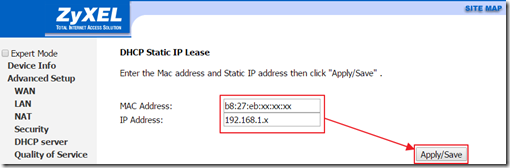



沒有留言:
張貼留言